Descargar Microsoft Office 2013 Gratis (32/64 Bits) — Guía Completa, Requisitos y Alternativa
Descargar Microsoft Office 2013 sigue siendo popular entre quienes prefieren el estilo clásico de Office. Lanzado el 29 de enero de 2013, Office 2013 (también llamado Microsoft Office 15) agregó una nueva interfaz, soporte táctil y mejor compatibilidad con formatos de archivo. Funciona en sistemas de 32 bits y 64 bits y Requiere Windows 7 o una versión posterior.
Incluso con versiones más nuevas disponibles, muchas personas usan Office 2013 por su estabilidad y diseño familiar. Esta guía te mostrará cómo descargar gratis Microsoft Office 2013, verificar los requisitos del sistema, encontrar una clave de producto y descargarlo de forma segura.
Parte 1: Lo que debes saber antes de descargar
1. ¿Microsoft Office 2013 sigue disponible?
Sí, Microsoft Office 2013 todavía está disponible para descargar y usar. Muchos usuarios prefieren esta versión por su rendimiento estable, interfaz clásica y compatibilidad con sistemas de 32 bits y 64 bits. Puedes encontrar fuentes seguras para descargar Microsoft Office 2013 de forma gratuita con clave para uso personal o empresarial.
2. Comparación de versiones de Office 2013
Ediciones minoristas: Estas versiones se vendieron para instalación en un solo PC:
- Office Hogar & Estudiante 2013: Word, Excel, PowerPoint, OneNote.
- Office Hogar & Negocio 2013: Word, Excel, PowerPoint, OneNote, Outlook.
- Office Profesional 2013: Word, Excel, PowerPoint, OneNote, Outlook, Publisher, Access.
Ediciones de licencias por volumen : Estas se destinaron a organizaciones a través de licencias por volumen:
- Office Standard 2013: Word, Excel, PowerPoint, OneNote, Outlook, Publisher.
- Office Professional Plus 2013: Word, Excel, PowerPoint, OneNote, Outlook, Publisher, Access, InfoPath, Lync.
3. Requisitos del sistema para descargar Microsoft Office 2013
Requisitos de hardware:
- Procesador: Procesador de 1 GHz o más rápido x86 o x64 con soporte para SSE2.
- Memoria (RAM): 1 GB para 32 bits, 2 GB para 64 bits.
- Disco duro: 3.0 GB de espacio libre.
- Gráficos: Tarjeta gráfica compatible con DirectX 10 y pantalla de 1366x768.
Requisitos de software:
- Sistema operativo: Windows 7, Windows 8, Windows 8.1.
- Navegador: Internet Explorer 8 o posterior, Firefox 10.x o posterior, Chrome 17.x o posterior.
Parte 2: Cómo descargar Microsoft Office 2013 gratis (32/64 bits)
Método 1: Descargar a través de la cuenta oficial de Microsoft
Puedes descargar Microsoft Office 2013 de 64 bits de forma segura y gratuita directamente desde Microsoft si tienes una clave de producto válida. Este método funciona para las versiones de Office 2013 basadas en el instalador de Windows (MSI). Si tienes la versión versión de instalación en streaming (Click-to-Run), Office se actualiza automáticamente, por lo que no necesitas descargar manualmente.
Pasos para descargar Microsoft Office 2013 de 64 bits en Windows 10
- Ir a la página de descarga de Microsoft Office 2013 .
- Ingresa tu clave de producto de Office 2013 cuando se te pida.
- Haz clic en el botón Descargar.
- Selecciona el idioma que prefieras mediante la opción Cambiar idioma si es necesario.
- Elige una de las siguientes opciones:
Ejecutar: Inicia la instalación de inmediato.
Guardar: Descarga el archivo en tu computadora para que puedas instalarlo más tarde.
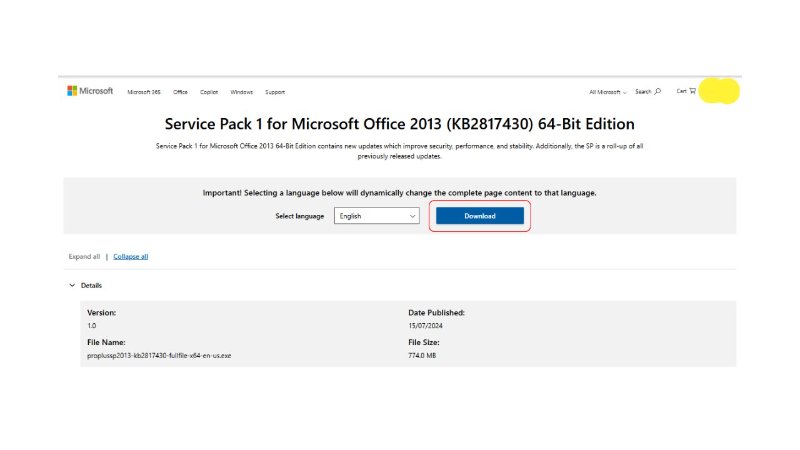
Método 2: Usar el instalador sin conexión oficial (MSI)
Si buscas una forma confiable de descargar e instalar Microsoft Office 2013 de 64 bits en Windows 10, usar el instalador sin conexión oficial (MSI) es la mejor opción. Este método es útil si tu conexión a internet es lenta o poco confiable.
Solo necesitas conexión a Internet para descargar el instalador; después de eso, puedes instalar Office sin conexión en cualquier momento. Este método también funciona para usuarios que desean descargar Microsoft Office 2013 con clave.
Pasos para usar el instalador sin conexión de Office
Verifica los requisitos del sistema: Asegúrate de que tu PC cumpla con los requisitos de hardware y software para Office 2013.
Descargar el instalador sin conexión:
Ve al portal oficial de cuentas de Microsoft para Office.
Selecciona Instalador sin conexión del desplegable “Elige una versión”.
Elige el idioma que prefieras y haz clic en Instalar.
Cuando se te pida, elige Guardar o Abrir para comenzar a descargar el archivo.
Abrir el archivo del instalador:
Ubica el archivo .img descargado en tu carpeta de Descargas.
Haz doble clic para montar la imagen como una unidad virtual. Si no se abre, abre el Explorador de archivos y encuentra la unidad virtual (por ejemplo, D: o E:).
Iniciar instalación:
Abre la carpeta de Office dentro de la unidad virtual.
Haz doble clic en Setup32.exe para la instalación de 32 bits o en Setup64.exe para la de 64 bits.
Sigue las instrucciones en pantalla para completar la instalación.
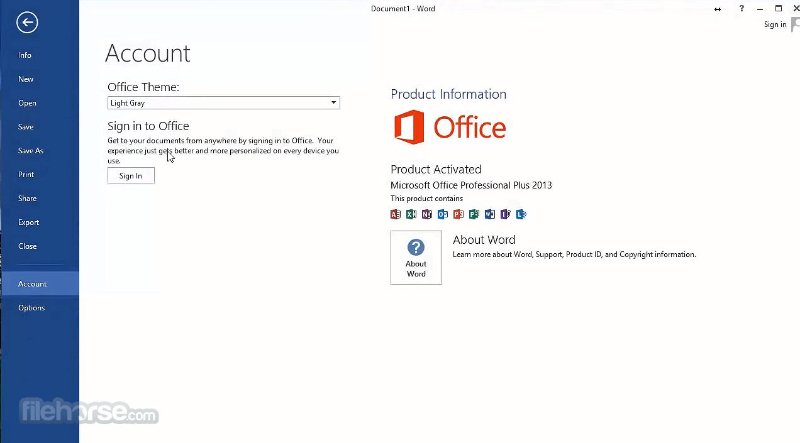
Activar Office:
Abre cualquier aplicación de Office (Word, Excel, etc.).
Conéctate a internet y acepta los términos de licencia. Office debería activarse automáticamente.
Busca actualizaciones yendo a Archivo > Cuenta > Opciones de actualización > Actualizar ahora.
Opcional: Puedes guardar una copia de la unidad virtual en una unidad USB o disco para futuras instalaciones sin conexión.
Método 3: Fuentes de terceros (no recomendado)
Descargar de fuentes de terceros no es recomendable, ya que los archivos pueden ser inseguros o incluir malware. Siempre prefiere fuentes oficiales si es posible.
Consejos para usar Office 2013 de manera segura desde fuentes de terceros
- Escanea el instalador con software antivirus antes de ejecutarlo.
- Evita versiones crackeadas o pirateadas, pueden contener malware.
- Usa una clave de producto válida para una activación adecuada.
- Mantén tu sistema actualizado con las últimas actualizaciones de seguridad de Windows.
- Haz copias de seguridad de tus archivos regularmente para prevenir la pérdida de datos.
- Prefiere fuentes oficiales siempre que sea posible, ya que son más seguras y confiables.
Parte 3: Alternativa segura a Microsoft Office 2013: Tenorshare PDNob
¿Buscas una forma segura y moderna de manejar documentos más allá de Microsoft Office 2013? Tenorshare PDNob ofrece potentes funciones para editar, convertir y gestionar PDFs fácilmente.
Tenorshare PDNob PDF Editor es una herramienta versátil diseñada para usuarios ocasionales y profesionales. Puede convertir muchos formatos. También soporta más de 100 opciones de edición, incluyendo texto, imágenes, marcas de agua, enlaces, fondos, combinación y protección de PDFs.
Con tecnología OCR líder en el mundo, los documentos escaneados se vuelven editables y buscables manteniendo el diseño original intacto. PDNob proporciona una experiencia de gestión de documentos fluida, eficiente y segura.
Ventajas de Tenorshare PDNob PDF Editor
- Editar PDFs directamente – modificar texto, imágenes, enlaces, marcas de agua y fondos.
- Convertir PDFs a múltiples formatos – Word, Excel, PowerPoint, TXT, PNG, JPEG, PDF/A.
- Tecnología OCR avanzada – convierte documentos escaneados en texto editable y buscable.
- Combinar y organizar PDFs – une múltiples archivos en un solo documento sin esfuerzo.
- Proteger PDFs de forma segura – establece contraseñas y permisos para proteger datos sensibles.
- Anotar y colaborar – resalta, comenta, estampa y usa formas para el trabajo en equipo.
Cómo editar PDF con Tenorshare PDNob PDF Editor
- Ejecuta PDNob PDF Editor y luego haz clic en el botón “Abrir PDF” para importar cualquier archivo PDF que hayas descargado.
- Selecciona la opción “Editar” en la barra de herramientas superior, luego selecciona el texto que deseas modificar. Aparecerá un cuadro de texto, permitiéndote cambiar el texto, fuente, estilo, tamaño y color.
- Para agregar nuevo texto, haz clic en “Agregar texto” bajo la sección “Editar” y colócalo donde sea necesario.
- Para insertar imágenes, haz clic en el botón “Agregar imagen” y elige el archivo de imagen para agregar.
- Una vez que hayas realizado todas las ediciones necesarias, haz clic en el botón "Guardar" en la esquina superior izquierda.
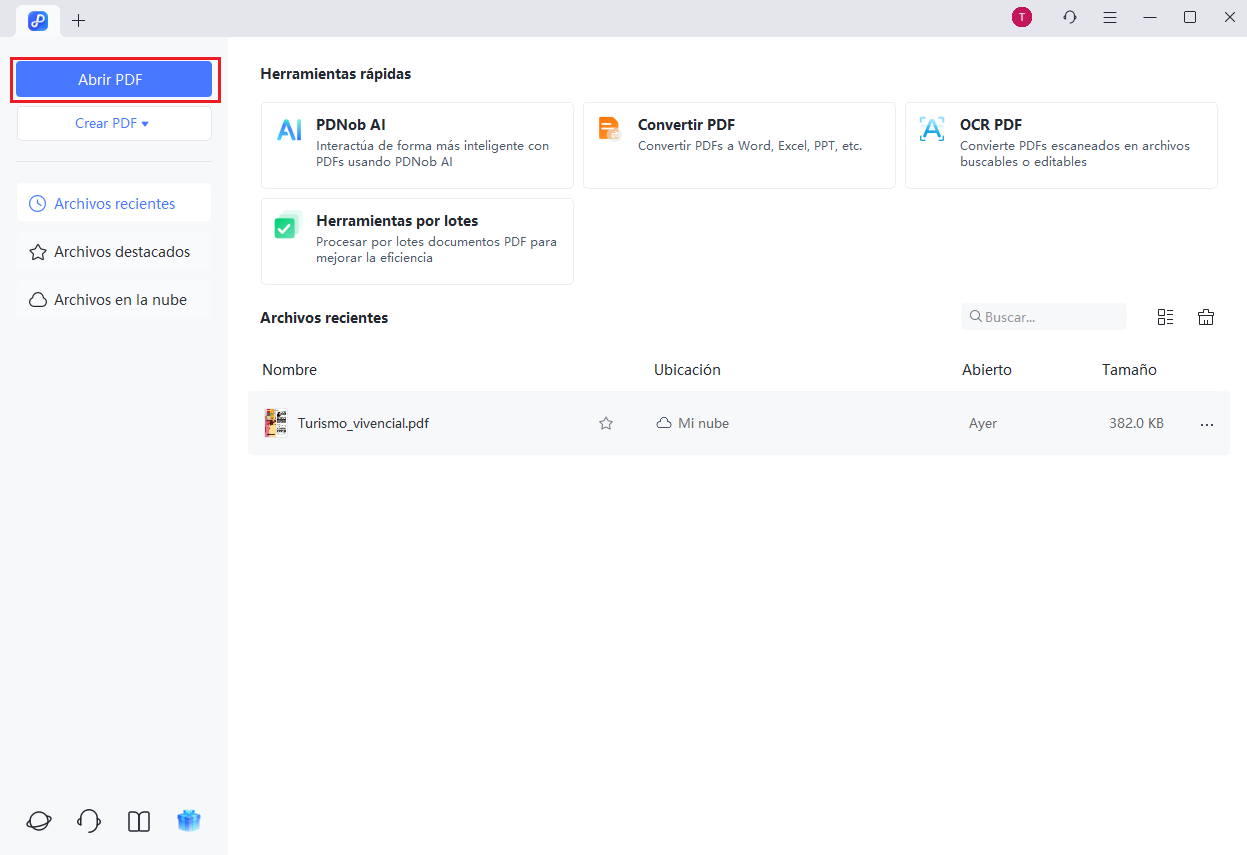
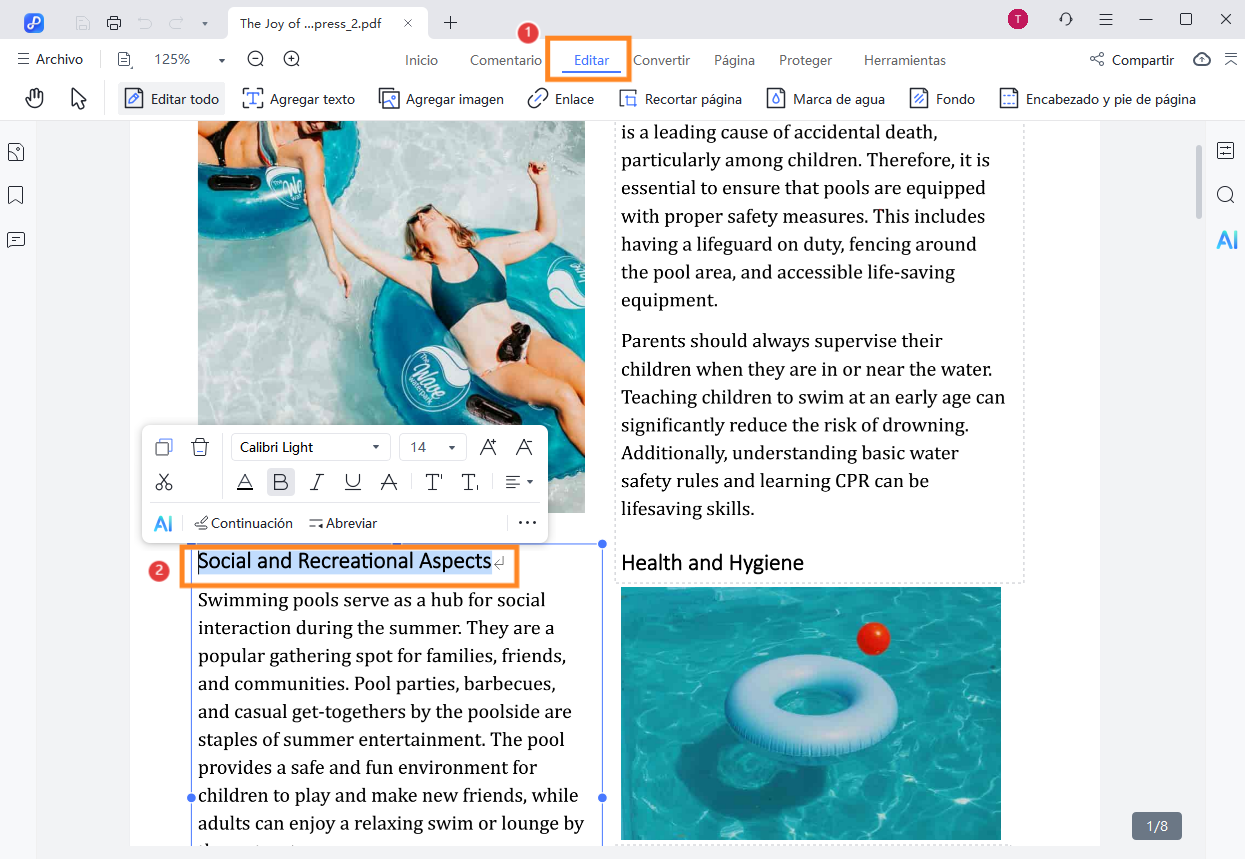
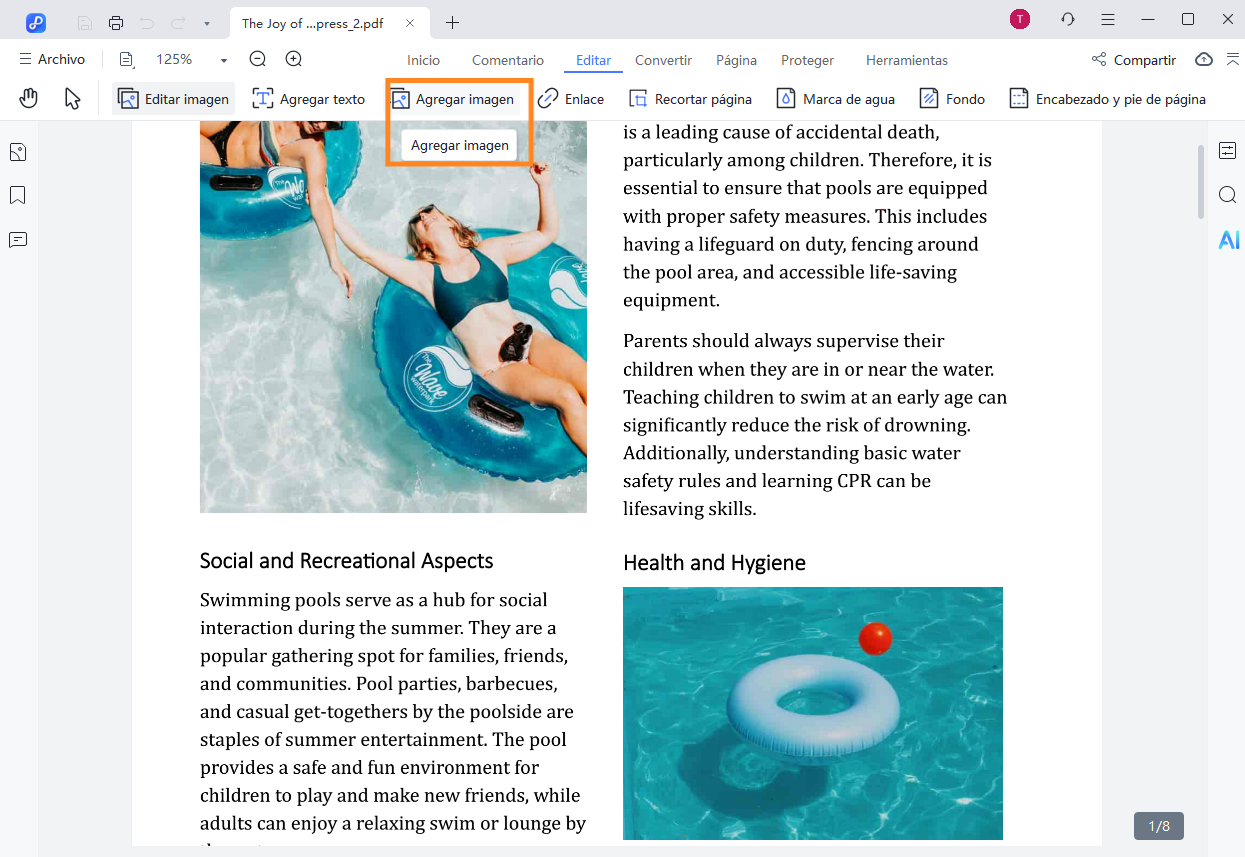
Parte 4. Preguntas frecuentes sobre descargar Microsoft Office 2013
1. ¿MS 2013 es gratis?
No, Microsoft Office 2013 no es gratis. Requiere una licencia válida o clave de producto para activarse. Sin embargo, puedes descargar una versión de prueba con fines de evaluación desde Microsoft, pero la funcionalidad completa requiere compra.
2. ¿Cómo recupero Office 2013?
Si compraste Office 2013 anteriormente, puedes volver a descargarlo a través de tu cuenta de Microsoft:
- Inicia sesión con tu cuenta de Microsoft.
- Dirígete a la página de Servicios y suscripciones.
- Encuentra Office 2013 y haz clic en Instalar.
- Usa tu clave de producto original para activarlo.
Si ya no tienes una clave de producto, es posible que necesites contactar con el soporte de Microsoft para obtener asistencia.
3. ¿Office 2013 está descontinuado?
Sí, Office 2013 ha llegado al fin de su soporte, lo que significa que Microsoft ya no proporciona actualizaciones de seguridad o soporte técnico. Sin embargo, aún se puede instalar y usar si tienes una licencia válida.
4. ¿Puedo descargar versiones antiguas de Microsoft Office gratis?
Conclusión
Esta guía muestra formas seguras de descargar Microsoft Office 2013 a través de fuentes oficiales o instaladores sin conexión. Office 2013 es estable y familiar. Herramientas como Tenorshare PDNob facilitan el trabajo con archivos PDF, permitiéndote editar, convertir y proteger archivos junto a Office.


Tenorshare PDNob PDF Editor - Más Inteligente, Más Rápido, Más Fácil
- Lea, resuma y extraiga información de PDF al instante
- Convierta PDF a más de 30 formatos como Word, Excel e imágenes
- Edite texto, imágenes, marcas de agua, enlaces y fondos en PDF
- Precisión OCR del 99% para hacer que los PDFs escaneados sean editables y buscables
Expresa Tu Opinión
luego escribe tu reseña








Por Sofía Martínez
09/12/2025 / knowledge
¡100 % Útil!